Хотите порадовать близких и друзей музыкальным видеорядом с демонстрацией их фотоснимков? В статье расскажу о ТОП-5 бесплатных программ для создания видео из фото с музыкой и дадим краткие инструкции к каждой. Прочитайте полный обзор, чтобы узнать о лучшем софте для подготовки видео из фотографий.
Критерии отбора редакторов:
- Просты в использовании.
- Бесплатный пробный период.
- Инструменты для улучшения видеоряда.
- Возможность добавления музыки.
- Наличие русского языка в меню.
Экранная Студия
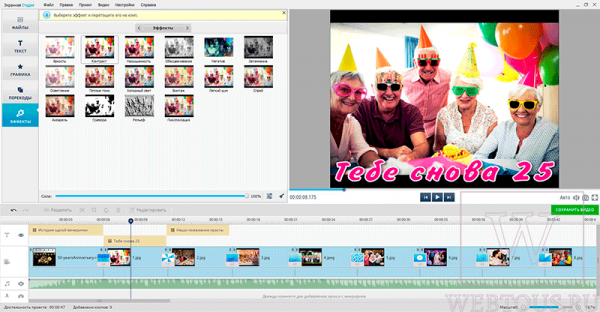
Экранная Студия – многофункциональное ПО с внутренним редактором для записи видеопотока с экрана компьютера. Применяется для монтажа видеозаписей и создания клипов из фото. Русскоязычный интерфейс позволяет легко освоить приложение человеку даже с базовыми навыками управления ПК.
В библиотеке софта есть:
- коллекции музыкальных композиций со свободной лицензией,
- каталог эффектов, видеопереходов, стилей текста,
- много различной графики в виде стрелочек, звезд, сердечек, которые можно анимировать.
Если требуются голосовые комментарии к видеоролику, то Экранная Студия обладает функционалом для записи и опциями первичной обработки голоса с микрофона.
Инструкция:
- В стартовом окне нажмите на «Редактировать видео», чтобы открыть пустой редактор.
- Загрузите на монтажный стол фотоснимки через кнопку из области слева или перетащите их мышкой из папки.
- Перетаскиванием меняйте порядок кадров, добавляйте переходы между ними, текст, готовые титры и улучшайте цветопередачу. Загрузите музыку из библиотеки или вставьте свою.
- Отслеживайте результат справа в проигрывателе. После нажмите на зеленую кнопку «Сохранить видео», чтобы скачать готовое слайд-шоу.
ФотоШОУ PRO
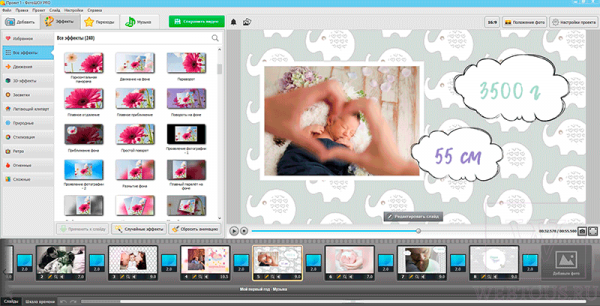
Предназначена для создания видеороликов из фотоснимков, видеофайлов и музыки. В арсенале программы есть тематические дизайнерские шаблоны, благодаря которым можно разработать слайд-шоу за 5 минут.
Программа имеет более 250 спецэффектов, заставок, титров и переходов и сохраняет результат в десятки популярных форматов для любых цифровых носителей и веб-платформ. Кадры можно оживить с помощью 3D-эффектов и анимации. Готовую музыкальную презентацию предлагается закрепить как шаблон, для применения в будущем по необходимости.
Разработчики также предлагают каталог с онлайн-уроками по управлению функционалом, чтобы новичкам было легче освоить все возможности софта.
Инструкция:
- Зайдя в программу, вы можете выбрать готовый шаблон или создать новый проект. Мы приводим инструкцию с нуля. В левом меню кликните на иконку с папкой и зеленой стрелочкой, чтобы загрузить сразу все файлы.
- Нажмите на конкретный снимок и справа внизу проигрывателя тапните по кнопке «Редактировать слайд».
- В дополнительном окне вы можете добавить эффекты, настроить слои, анимацию, продолжительность кадра, звук, заливку и многое другое. В правом верхнем углу есть ссылка на видеоурок.
- Сверху нажмите на зеленую кнопку для сохранения видеоряда, выберите формат и качество и скачайте итоговую работу.
Proshow Producer
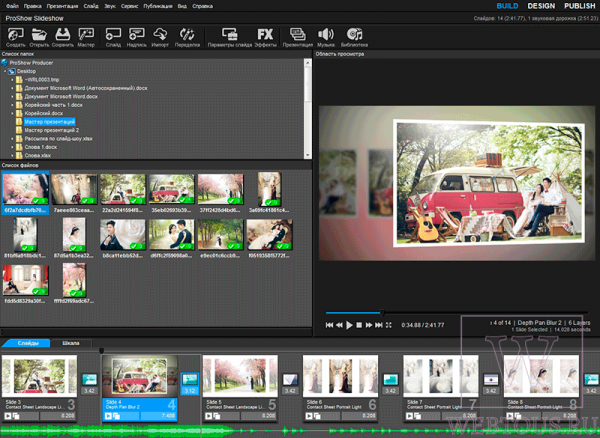
Редактор для создания профессиональных анимированных слайд-шоу и презентаций. Имеет все необходимые инструменты – готовые шаблоны, эффекты, слои, надписи, анимацию, переходы между кадрами, титры и многие другие возможности для пользовательских настроек.
Единственное, чего не хватает – официального русскоязычного интерфейса. В сети некоторые сайты предлагают русификатор, но есть 2 нюанса: не всегда корректный перевод и скачивание программ от посредников может угрожать безопасности компьютера.
Инструкция:
- После открытия редактора, нажмите в верхнем меню на кнопку «Wizard» → «Continue to Wizard». Выберите шаблон с набором спецэффектов, подходящий под вашу тематику, далее – «Continue».
- В новом окне сверху кликните «Add content» и добавьте в редактор подготовленные снимки, перетаскивайте их мышью в том порядке, который необходим.
- В правой части окна нажмите на «Add music» и загрузите музыкальное сопровождение с компьютера.
- В разделе «Options» задайте разрешение экрана в «Aspect» и скорость воспроизведения «Energy» → «Auto» → «Continue + Preview».
- Посмотрите результат в проигрывателе, если всё устраивает, то выберите «Apply + Exit Wizzard». Слайд-шоу отобразится на монтажном столе.
- Для сохранения результата выбирайте вкладку «Publish» → «For computers».
Windows Movie Maker
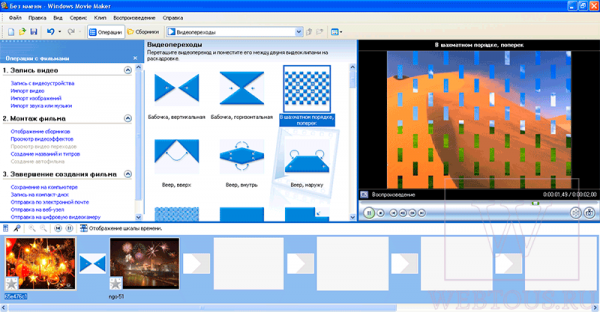
Предустановленный бесплатный редактор на компьютерах Windows от Microsoft. На более современных версиях известен, как Киностудия Windows. Позволяет делать базовый монтаж видеофайлов – удалять и упорядочивать кадры, добавлять звук, текст, переходы, простые эффекты. Также с его помощью можно создавать слайд-шоу, добавлять титры и заголовки, настраивать качество готовых роликов и выводить в форматах AVI и WMV.
Как сделать видео из фотографий и музыки:
- Через меню «Пуск» найдите приложение и запустите. Слева кликните на «Импорт изображений», выберите подходящие.
- Перетащите отобразившиеся кадры ниже на временную шкалу. В левой колонке нажмите на «Просмотр видеопереходов» и перетащите нужный на пространство между снимками.
- В той же левой области используйте «Импорт звука» для добавления аудио и «Просмотр видеоэффектов» для улучшения фото.
- Через «Файл» → «Сохранить файл фильма» укажите путь, формат и качество для скачивания.
Adobe Premiere Pro
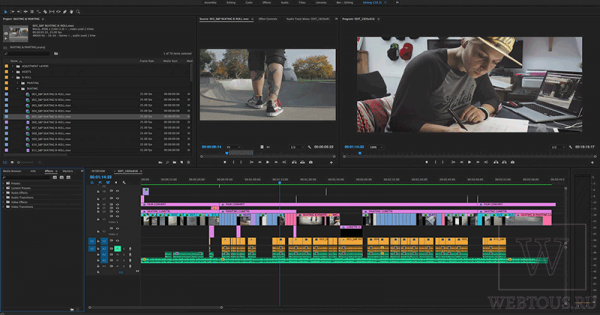
Редактор для профессионального нелинейного видеомонтажа. Имеет мощный и разнообразный инструментарий для создания музыкального видеоряда, что может вызвать трудности у новичков. В программе можно записывать и обрабатывать звук, накладывать сотни эффектов, создавать свои, регулировать цветокоррекцию и экспортировать работу во все существующие видеоформаты, даже самые редкие.
В 2022 году Adobe остановил продажу своих продуктов, воспользоваться можно только 30-дневной демо-версией.
Инструкция:
- Создайте в программе новый проект через вкладку «Файл». Дайте название и выберите место на компьютере для сохранения проекта.
- Добавьте подготовленные фото в область сессии. Из нее переносите снимки на монтажный стол в том порядке, в котором захотите.
- Через вкладку «Проект» → «Эффекты» кликните на «Видеопереходы». Перетащите понравившиеся на таймлайн между кадрами.
- Чтобы выбрать настройки и параметры сохранения результата, зайдите в «Файл» → «Экспортировать» → «Медиаконтент».
Заключение
Чтобы создать видео из фотографий и музыки бесплатно, попробуйте приложение Экранная Студия. Оно простое в использовании и пригодится для других целей в будущем, например записать видеозвонок, онлайн-лекцию или концерт.
Если вы хотите приложить минимум усилий и создать слайд-шоу за 5 минут – рекомендую ФотоШОУ PRO. Эта программа создана для этих целей и имеет постоянно обновляемые шаблоны, разработанные профессиональными дизайнерами.